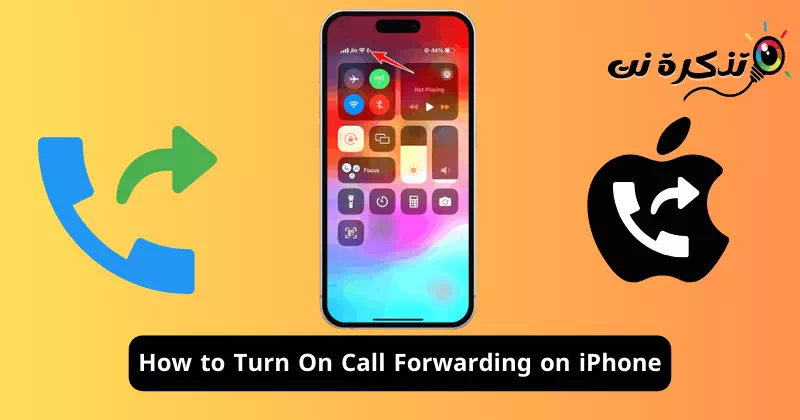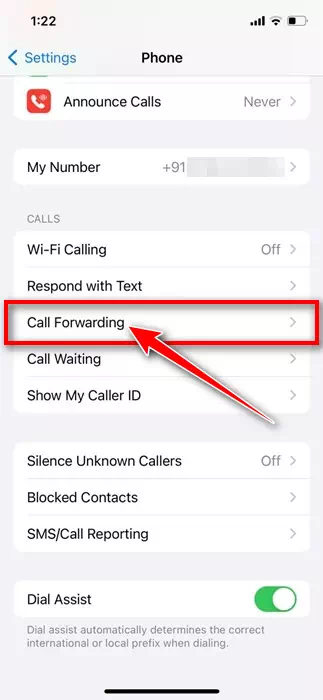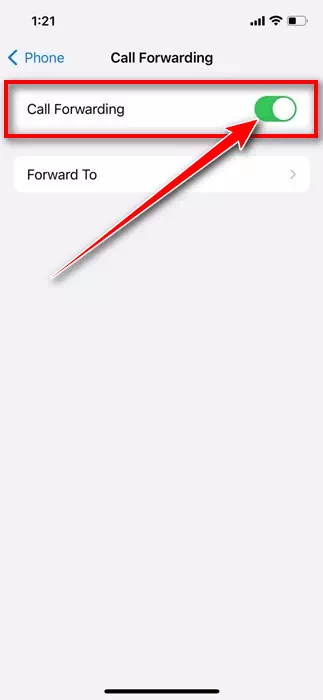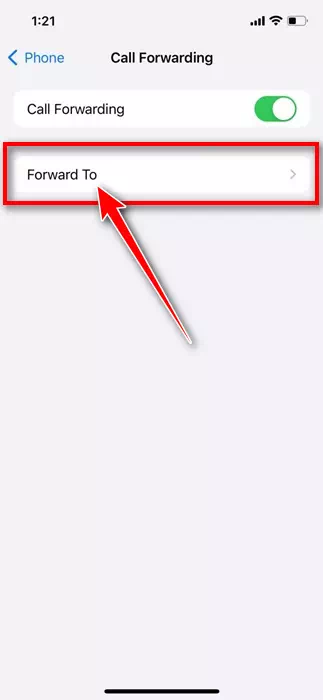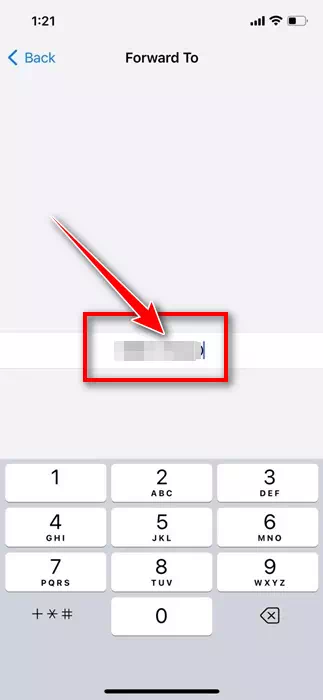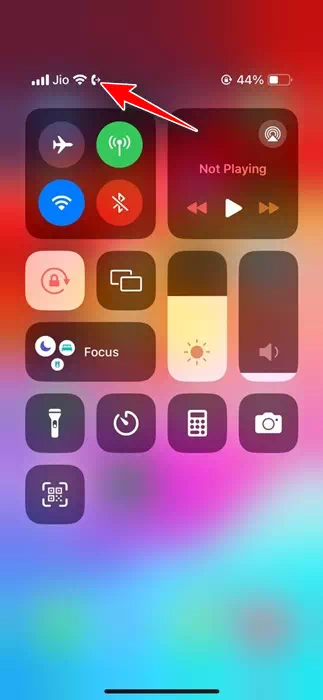Slimfone het so kragtig geword dat hulle maklik 'n paar draagbare toestelle soos DSLR-kameras, sakrekenaar, flitslig, ens. Alhoewel die funksies en kenmerke van 'n slimfoon baie oor die jare ontwikkel het, is die primêre doel daarvan om telefoonoproepe te maak en te ontvang. kort boodskap.
Wat die iPhone betref, bied die foon van Apple al die kenmerke wat jy van Android af kry. Jy kry ook baie nuttige oproepbestuurkenmerke soos Wi-Fi-oproepe, oproepwagte, oproepaanstuur, ens.
Hierdie oproepbestuurkenmerke word gewoonlik binne jou iPhone se instellings gevind; Baie gebruikers weet nie daarvan nie. Miskien weet jy reeds wat oproepaanstuur is, maar jy kan dit nie op jou iPhone opstel nie.
Oproepaanstuur op iPhone is 'n baie belangrike kenmerk wat verseker dat jy nie enige belangrike oproep mis terwyl jy op vakansie is of beplan om jou foon by die huis te los nie. Wanneer dit aangeskakel is, stuur die funksie jou iPhone-oproepe aan na 'n ander selfoonnommer of tuislyn.
Dus, as jy 'n nuwe iPhone-gebruiker is en nie weet hoe om oproepaanstuur op te stel nie, hou aan om die gids te lees. Hieronder het ons al die belangrike dinge bespreek wat u moet weet oor die gebruik van iPhone-oproepaanstuurfunksie en hoe om dit te aktiveer. Laat ons begin.
Belangrike dinge om te onthou voordat oproepaanstuur geaktiveer word
Voordat jy jou iPhone-instellings oopmaak en die oproepaanstuurfunksie aktiveer, moet jy 'n paar belangrike dinge onthou. Hier is die belangrikste dinge wat jy moet onthou voordat jy die kenmerk aktiveer en gebruik.
- Jy kan slegs oproepaanstuur gebruik as jou netwerkverskaffer dit ondersteun.
- Maak seker dat die nommer waarop jy oproepe wil ontvang, aktief is. Maak ook seker dat oproepe nie na 'n geslote nommer herlei word nie.
- Afgesien van oproepaanstuur, kan jy stempos op jou iPhone stel.
- As jy van plan is om na 'n vreemde land te reis, kyk na die koste vir aangestuurde oproepe. Sommige netwerkoperateurs kan jou fooie hef vir aangestuurde oproepe.
Hoe om oproepe op iPhone aan te stuur
Noudat jy weet wat oproepaanstuur is en die voordele daarvan, wil jy oproepaanstuur op jou iPhone opstel. Hier is 'n paar eenvoudige stappe wat jy moet volg om oproepaanstuur op jou iPhone moontlik te maak.
- Maak die Instellings-toepassing oop om te begin.Stellingsop jou iPhone.
Instellings op iPhone - Wanneer die Instellings-toepassing oopmaak, tik "Foon"Kontak".
foon - Scroll nou af na die Oproepe-afdeling”oproepe".
- Onder Oproepe, tik Oproepaanstuur.Oproep aanstuur".
Oproep aanstuur - Aktiveer die "Oproepaanstuur"-skakelaar op die volgende skermOproep aanstuur".
Aktiveer die skakelaar om oproepe te herlei - Tik daarna op die opsie "Stuur aan".Stuur aan na".
Stuur oproepe aan na - Tik op die volgende skerm die telefoonnommer waarna jy jou iPhone-oproepe wil aanstuur.
Tik die foonnommer waarna jy oproepe wil aanstuur - Nadat u die telefoonnommer ingevoer het, druk die terugknoppie in die boonste linkerhoek. Dit sal die veranderinge outomaties stoor.
- Om te bevestig of oproepaanstuur aktief is, maak Beheersentrum op jou iPhone oop en kyk vir 'n foon deur die regspyl-ikoon in die statusbalk te gebruik.
Foon met regspyltjie-ikoon
Die oproepaanstuurfunksie is aktief op jou iPhone as jy die foon met 'n regspyl-ikoon sien. Dis dit! Dit is hoe jy oproepaanstuur op jou iPhone kan opstel.
Oproepaanstuur is 'n wonderlike kenmerk omdat dit produktiwiteit verbeter deur meer oproepe te beantwoord. Jy moet voordeel trek uit hierdie kenmerk wanneer jy op reis is en swerfkoste wil vermy. Laat weet ons as jy meer hulp nodig het om oproepaanstuur op jou iPhone moontlik te maak.